Jak nagrywać dźwięk na telefonie z Androidem
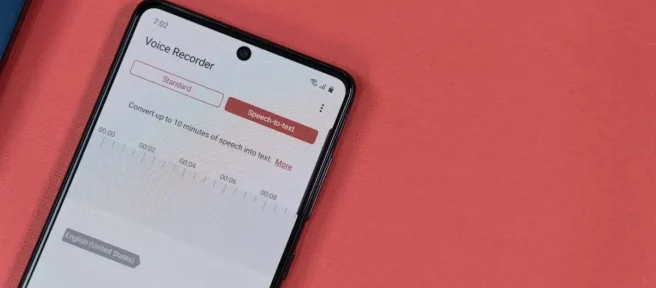
Istnieje wiele powodów, dla których warto nagrywać dźwięk na telefonie z Androidem. Na przykład możesz chcieć robić notatki głosowe lub nagrywać rozmowę telefoniczną. Na szczęście nagrywanie dźwięku na Androidzie jest bardzo proste dzięki wbudowanym opcjom.
Uwaga: Czynności opisane w tym przewodniku zostały wykonane na telefonie Samsung. Jeśli używasz innego modelu telefonu, te kroki mogą się nieznacznie różnić.
Jak nagrywać dźwięk na Androidzie
Korzystając z telefonu z Androidem, możesz nagrywać zarówno wewnętrzny, jak i zewnętrzny dźwięk. Po prostu wykonaj poniższe czynności.
Nagraj zewnętrzny dźwięk
Aby nagrać własny głos za pomocą wbudowanego mikrofonu telefonu lub zewnętrznego mikrofonu, użyj standardowej aplikacji Dyktafon na telefonie.
Zacznij od otwarcia szuflady aplikacji i uruchomienia aplikacji Dyktafon.
W zależności od modelu telefonu dostępne są różne sposoby nagrywania dźwięku. Na przykład w Dyktafonie firmy Samsung znajdziesz trzy opcje nagrywania: Standard, Interviewi Speech-to-Text.
Aby rozpocząć nagrywanie, u dołu aplikacji kliknij czerwony przycisk Nagrywaj.
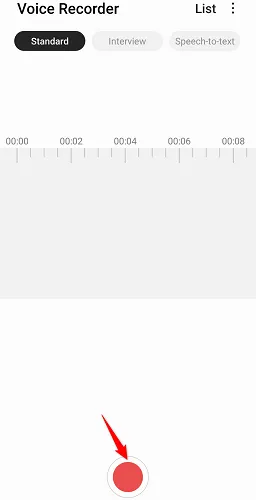
Dyktafon rozpoczął teraz nagrywanie. Mów do mikrofonu telefonu (lub mikrofonu zewnętrznego), a Twój głos lub inne dźwięki zostaną zarejestrowane.
Jeśli chcesz wstrzymać bieżące nagrywanie, dotknij przycisku Pauza.
Gdy skończysz nagrywanie i chcesz je zapisać, u dołu ekranu naciśnij przycisk Zatrzymaj.
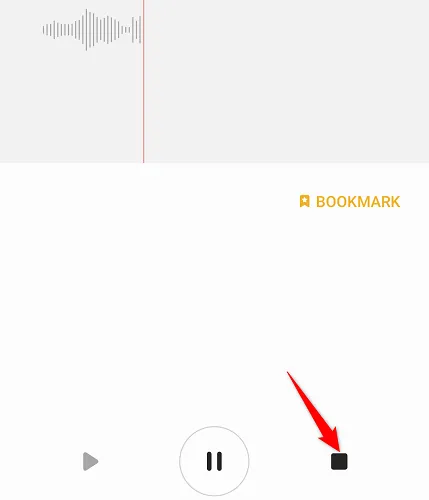
Zobaczysz monit Zapisz nagranie z prośbą o zapisanie bieżącego nagrania audio. Tutaj dotknij pola tekstowego i wpisz nazwę pliku audio. Opcjonalnie dotknij menu rozwijanego „Kategoria” i wybierz kategorię dla swojego pliku.
Następnie dotknij opcji „Zapisz”.
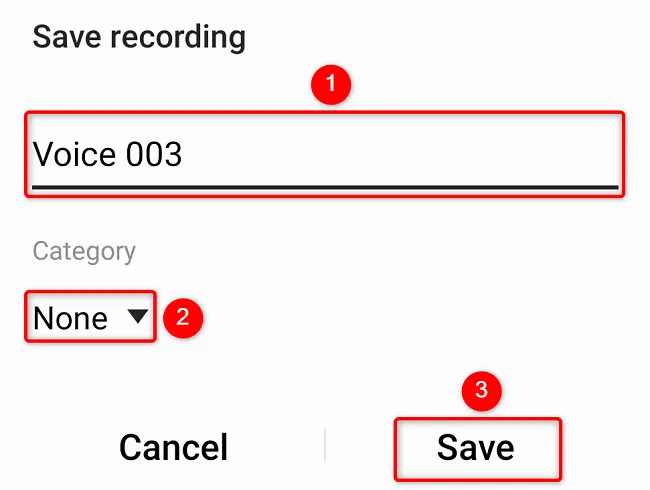
I gotowe. Twoje nagranie głosowe zostało pomyślnie zapisane w telefonie.
Później możesz uzyskać dostęp do swoich nagrań z poziomu aplikacji Dyktafon.
Większość aplikacji Dyktafon umożliwia dostosowanie sposobu nagrywania dźwięku. Aby uzyskać dostęp do tych opcji, w prawym górnym rogu aplikacji kliknij menu z trzema kropkami i wybierz „Ustawienia”. Następnie skonfiguruj opcje w preferowany sposób.
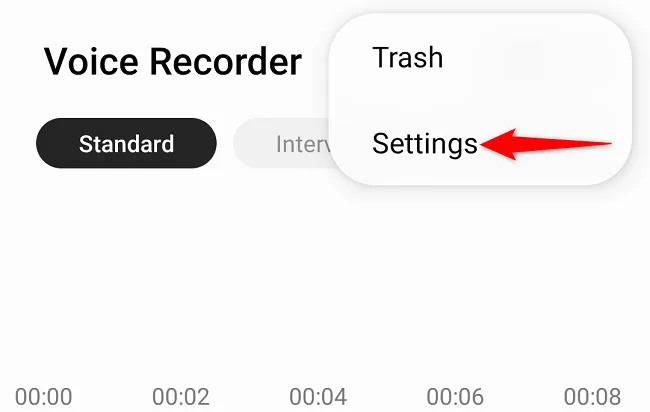
Nagraj wewnętrzny dźwięk
Standardowa aplikacja Voice Recorder na Androida nie pozwala na nagrywanie dźwięków dochodzących z zainstalowanych aplikacji. Będziesz musiał użyć innej wbudowanej funkcji w telefonie lub aplikacji innej firmy, aby nagrać wewnętrzny dźwięk w systemie Android.
Wbudowana funkcja, której możesz użyć, nazywa się Screen Recorder. Jak sama nazwa wskazuje, nagrywa ekran telefonu, ale możesz też wybrać nagrywanie wewnętrznego dźwięku telefonu.
Uwaga: ta metoda utworzy plik wideo, który będziesz musiał przekonwertować na plik audio, jeśli chcesz zachować swoje nagrania w formacie audio.
Aby skorzystać z wbudowanej metody, pociągnij dwukrotnie w dół z ekranu telefonu i dotknij „Rejestrator ekranu”.
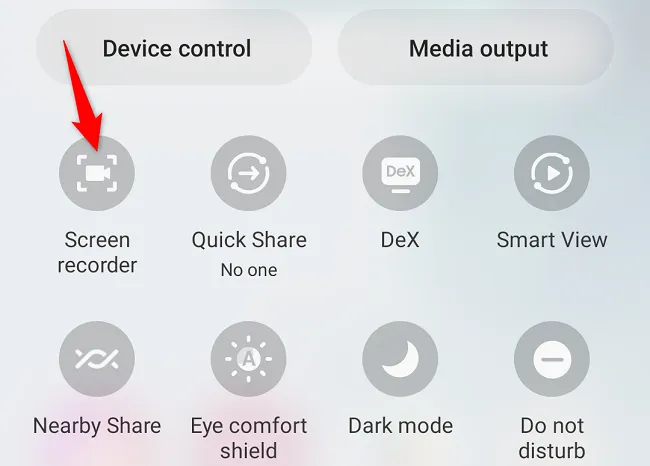
W panelu „Screen Recorder”, w sekcji „Ustawienia dźwięku” wybierz „Dźwięki multimediów”. Dzięki temu nagranie przechwytuje dźwięk z zainstalowanych aplikacji.
Wskazówka: jeśli chcesz jednocześnie nagrywać dźwięk z mikrofonu i aplikacji, wybierz opcję „Dźwięki multimediów i mikrofon”.
Następnie dotknij „Rozpocznij nagrywanie”.
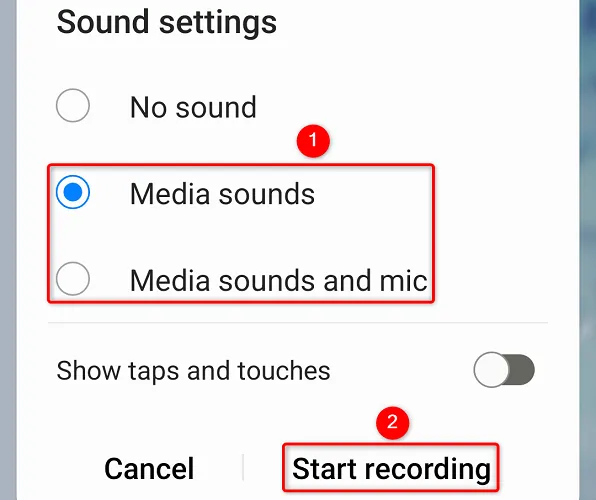
Przed rozpoczęciem nagrywania zobaczysz odliczanie. Następnie telefon rozpocznie nagrywanie dźwięków systemowych telefonu.
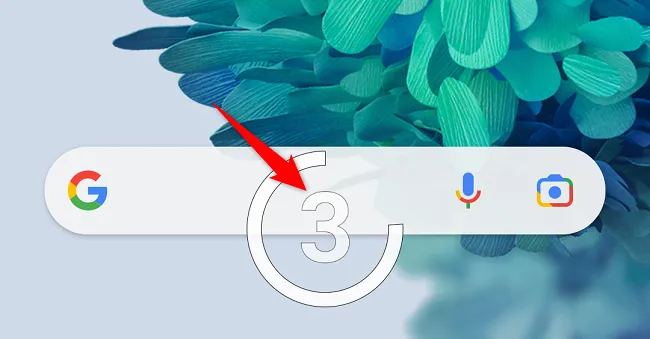
Po zakończeniu nagrywania w prawym górnym rogu ekranu dotknij przycisku zatrzymania.
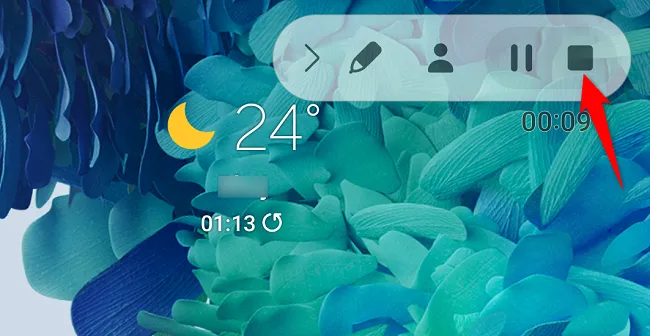
Nagranie Twojego ekranu jest teraz zapisane w aplikacji Galeria na Twoim telefonie.
Konwersja pliku wideo do pliku audio
Jeśli wolisz zachować nagranie w formacie audio, pobierz bezpłatną aplikację do konwersji audio, taką jak MP3 Video Converter.
Uruchom aplikację po jej pobraniu. Następnie na stronie głównej aplikacji stuknij „Wybierz”.
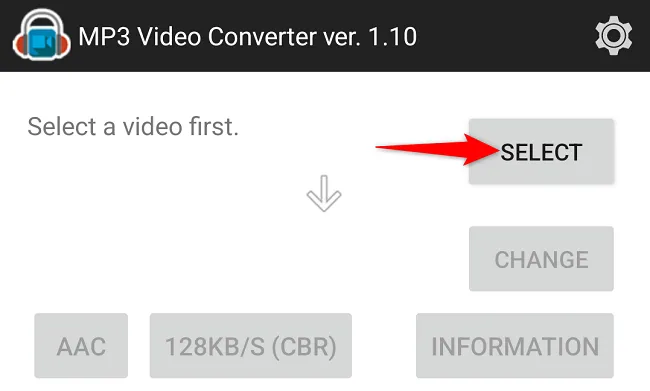
Wybierz nagranie ekranu z listy.
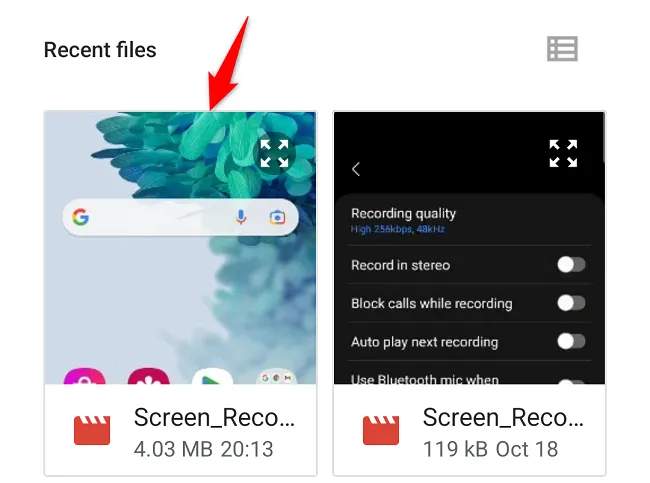
Ta konkretna aplikacja umożliwia konwersję filmów do formatu MP3 lub AAC. Aby wybrać jedną z tych opcji, dotknij przycisku „Kopiuj (AAC)” lub „MP3”, w zależności od tego, co jest aktualnie wybrane.
Następnie rozpocznij proces konwersji, dotykając „Konwertuj” u dołu.
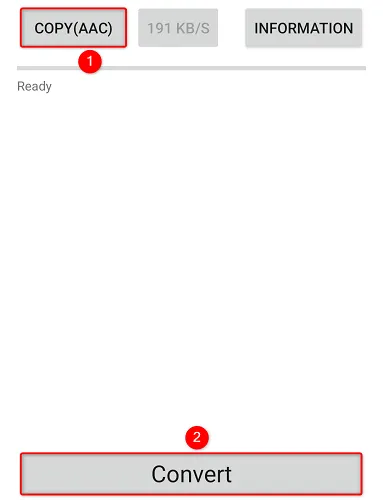
Poczekaj, aż aplikacja przekonwertuje plik. Po zakończeniu odtwórz przekonwertowany plik, dotykając „Odtwórz”. Przekonwertowany plik audio można znaleźć w menedżerze plików, przechodząc do ścieżki podanej obok przycisku Odtwórz.
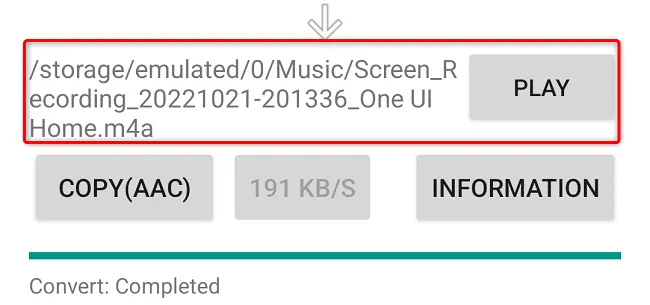
I to wszystko. Masz iPhone’a i chcesz nagrać na nim dźwięk? Jeśli tak, równie łatwo to zrobić.



Dodaj komentarz